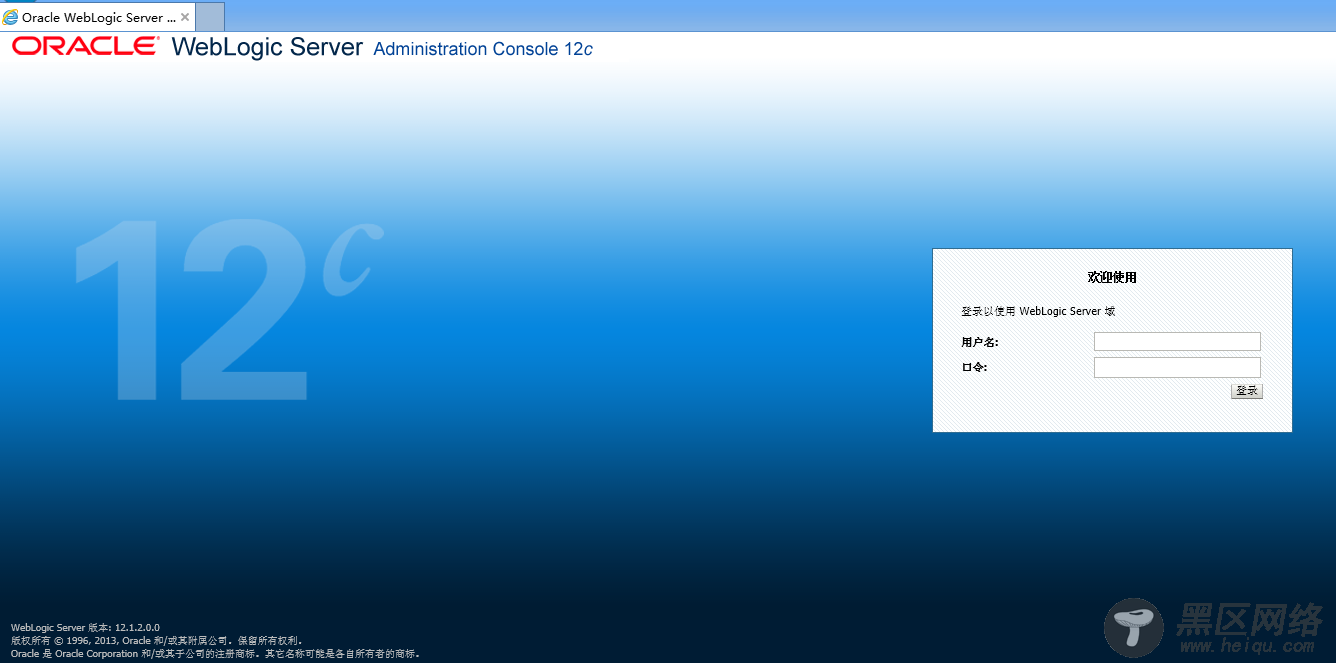[weblogic@localhost liaowh]$ java -jar wls_121200.jar -silent -response /home/weblogic/liaowh/wls12.rsp -invPtrLoc /home/weblogic/liaowh/oraInst.loc
正在提取文件............
Java HotSpot(TM) Server VM warning: You have loaded library /tmp/orcl305077197089615615.tmp/Disk1/install/linux/libjni.so which might have disabled stack guard. The VM will try to fix the stack guard now.
It's highly recommended that you fix the library with 'execstack -c <libfile>', or link it with '-z noexecstack'.
启动 Oracle Universal Installer
等一会,出现
预期的结果: 1.7
实际结果: 1.7.0_40
检查完成。此次检查的总体结果为: 通过
CheckJDKVersion 检查: 成功。
正在验证数据...
正在复制文件...
-----------20%----------40%----------60%----------80%--------100%
WebLogic Server 12.1.2.0.0 的 installation 已成功完成。
[weblogic@localhost liaowh]$
就表示成功了。
4.接下来要创建域domain
首先执行setWLSEnv.sh 来配置环境变量
[weblogic@localhost bin]$ ./home/weblogic/Oracle/Middleware12/wlserver/server/bin/setWLSEnv.sh
然后手动创建域存放的目录,博主在/home/weblogic/Oracle/Middleware/目录下新建
[weblogic@localhost Middleware12]$ cd user_projects/
[weblogic@localhost user_projects]$ mkdir domains
[weblogic@localhost user_projects]$ cd domains/
[weblogic@localhost domains]$ mkdir hnDomain
[weblogic@localhost domains]$ cd hnDomain/
[weblogic@localhost hnDomain]$ pwd
/home/weblogic/Oracle/Middleware12/user_projects/domains/hnDomain
[weblogic@localhost hnDomain]$
进到域目录下,执行命令
[weblogic@localhost hnDomain]$ $JAVA_HOME/bin/java $JAVA_OPTIONS -Xmx1024m -XX:MaxPermSize=256m weblogic.Server
来生成域下面的各种文件,包括管理服务器等的配置信息。
之后进入bin目录下,进行启动即可,最后就可以访问
:7001/console 进入控制台了。
打完收工!上一张高清无码大图!!!